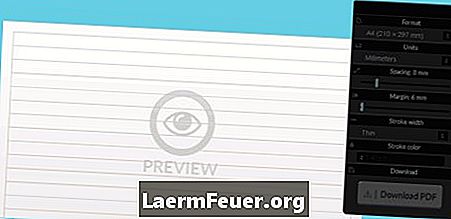
Contente
- Instruções
- Crie e imprima um transfer em uma camisa utilizando o Photoshop
- Crie e imprima um transfer em camisas com o GIMP
- Dicas
- O que você precisa
Fazer um tranfer em camisa pode ser um método simples e barato de criar camisas personalizadas. Se você estiver pensando em fazer uma camisa para a sua empresa ou imprimir várias camisas para uma equipe ou evento, você só precisará de um computador, alguns programas, uma impressora e um tipo especial de papel para imprimir o desenho. Com essas ferramentas, é possível gerar o seu próprio projeto em poucos passos.
Instruções
-
Navegue até a página de download do Softonic Photoshop e clique no link azul "Download" na parte superior da tela.
-
Selecione a opção "Salvar" e escolha um local para o arquivo. Dê um duplo clique no arquivo baixado e siga as instruções do assistente de instalação até que esteja terminado. Inicie o aplicativo Photoshop.
-
Clique em "Arquivo" no topo da tela, em seguida, escolha a opção "Novo". Clique no menu ao lado de "largura" e selecione a opção "cm".
-
Digite os valores para a "largura" e "altura" correspondentes ao tamanho desejado da sua imagem camisa, em seguida, clique no botão "OK".
-
Adicione elementos à sua imagem utilizando as ferramentas na barra de ferramentas do lado esquerdo da tela. O símbolo "T" pode ser usado para adicionar texto. O símbolo do pincel pode ser usado para desenhar. Você também pode clicar em "Arquivo" no topo da tela e escolha o comando "Abrir" para um arquivo de imagem diferente, que pode ser adicionado ao projeto.
-
Clique em "Imagem" no topo da tela, em seguida, selecione a opção "Rotacionar canvas". Escolha "Flip horizontal de canvas."
-
Clique em "Arquivo" no topo da tela e escolha a opção "Salvar como". Digite um nome para o arquivo e escolha um local em seu computador para salvar o arquivo. Clique no menu ao lado de "Formatar", selecione a opção "JPEG" e clique no botão "Salvar".
-
Insira o papel de transfer na impressora. Determinar qual o lado do papel deverá imprimir o gráfico.
-
Navegue até a imagem criada e escolha "Imprimir".
Crie e imprima um transfer em uma camisa utilizando o Photoshop
-
Navegue até a página de download do GIMP, clique no link "Download GIMP" na parte superior da tela. Selecione a opção "Salvar" e escolha um local para o arquivo. Dê um duplo clique no arquivo baixado e siga as instruções do assistente de instalação até o fim. Inicie o aplicativo GIMP.
-
Clique em "Arquivo" no topo da tela, em seguida, escolha a opção "Novo". Clique no menu ao lado de "Altura" e selecione a opção "cm". Digite os valores para a "largura" e as opções de "altura" para corresponder ao tamanho de sua imagem na camisa, em seguida, clique no botão "OK".
-
Adicionar elementos à sua imagem utilizando as ferramentas na barra de ferramentas do lado esquerdo da tela. O símbolo "A" pode ser usado para adicionar o texto. O símbolo do pincel pode ser usada para desenhar. Você também pode clicar em "Arquivo" no topo da tela e escolher o comando "Abrir" para abrir um arquivo de imagem e copiar este no seu design.
-
Clique em "Imagem" no topo da tela, em seguida, selecione a opção "Transformar" e escolha "Inverter horizontalmente". Clique em "Arquivo" no topo da tela e escolha a opção "Salvar como". Digite um nome para o arquivo e adicione ". jpg" no fim do nome para salvar o arquivo como um arquivo JPEG. Selecione um local no seu computador para o arquivo, clique no botão "Salvar".
-
Insira o seu papel de transfer na impressora. Determinar qual o lado do papel será impresso. Navegue até a imagem criada, em seguida, escolha "Imprimir".
Crie e imprima um transfer em camisas com o GIMP
Dicas
- Algumas impressoras têm uma configuração especial que faz com que o projeto da camisa seja simples. Clique com o botão direito do mouse em sua impressora a partir da opção "Impressoras" no "Painel de Controle" e escolha a opção "Preferências de impressão". Clique no menu em "Media" ou "Papel" e veja se não há uma definição de "Transfer em camisa". Se assim for, essa configuração criará automaticamente uma imagem de espelho do seu desenho, evitando o uso de um programa gráfico.
O que você precisa
- Programa de edição gráfica
- Papel de transfer
- Impressora